سلام
دراین مطلب سراغ نحوه تنظیم کلید های میانبر در نرم افزار فتوشاپ می رویم که چگونه میشود کلید های میانبر را تغییر داد و مطابق سلیقه خود تنظیم کرد.
استفاده از کلیدهای میانبر در فتوشاپ راهحلی بسیار آسان و سریع برای صرفهجویی زمان در انجام عملیاتهای گوناگون است.کاربران میتوانند میانبرهای پیشفرض موجود در برنامه را به شکل دلخواه خود تغییر دهند تا راحتی بیشتری در هنگام کار با فتوشاپ احساس کنند.
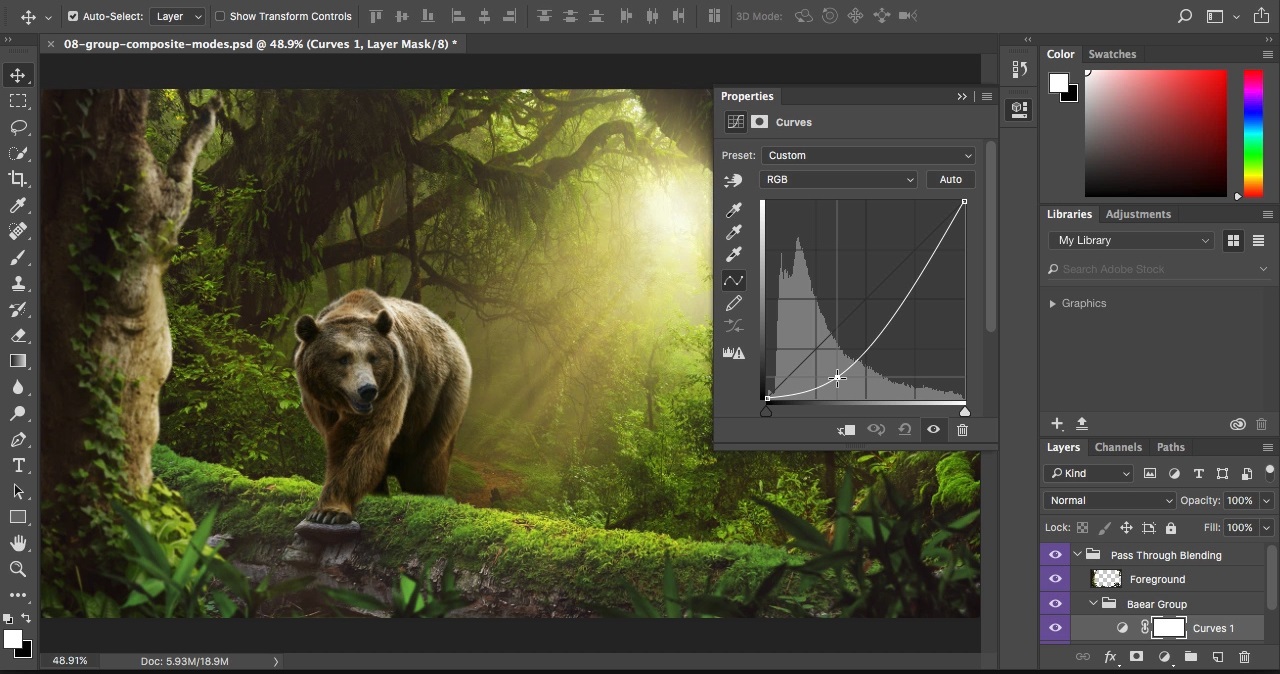
نرمافزار فتوشاپ را اجرا کنید اکنون در صفحه اصلی برنامه روی گزینه Edit در نوار بالایی کلیک کنید و از منوی باز شده گزینه Keyboard Shortcuts را انتخاب نمایید
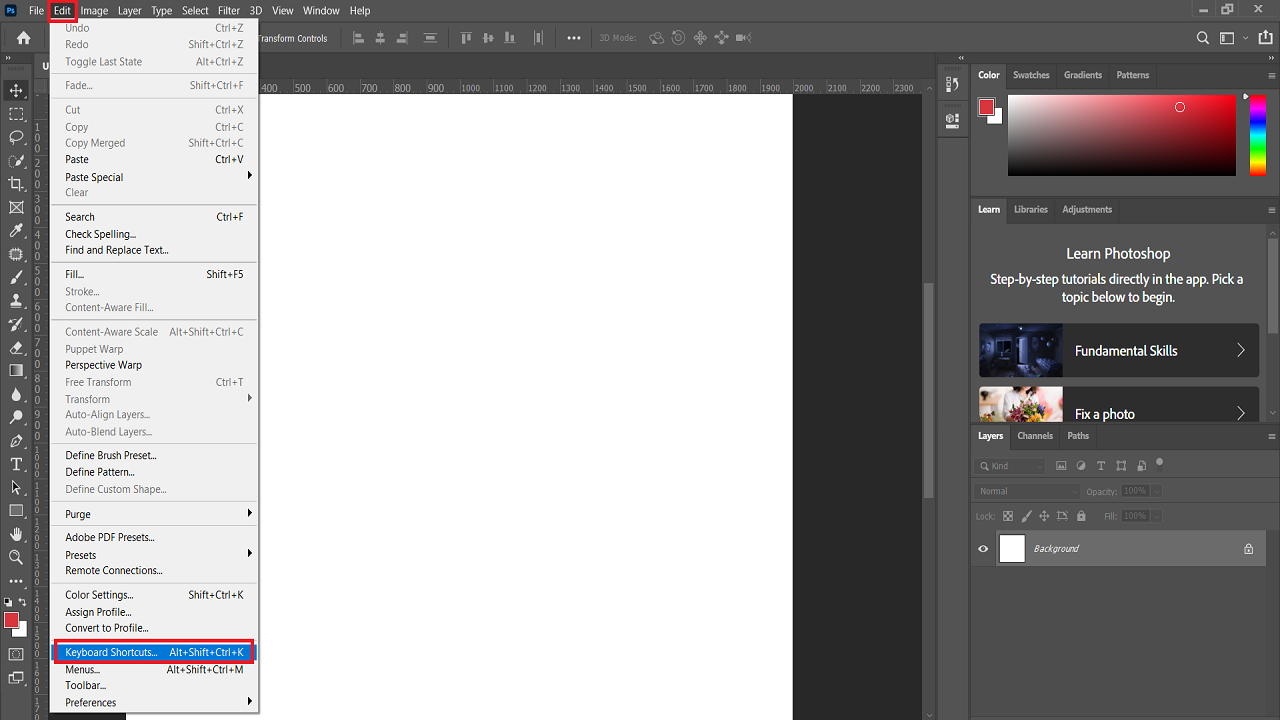
اکنون پنجره مرتبط با میانبرهای صفحه کلید و منوها باز میشود که در آن میتوانید میانبر دلخواه خود برای تغییر را انتخاب کنید؛ کافیست روی Shortcuts For کلیک کنید و از پنل کشویی باز شده، مورد مد نظر را انتخاب نمایید
منوهای نرمافزار (Application Menus): گزینههای منو که در نوار بالایی اپلیکیشن مشاهده میشوند، قابل افزودن به میانبرها هستند؛ مانند منوی File یا Image
منوهای پنل (Panel Menus): به کمک این گزینه میتوان اکشن پنل، پنل ویژگیها و سایر آنها را به میانبرها متصل کرد
ابزارها (Tools): تمامی ابزارهای موجود برای ویرایش مواردی هستند که به صورت پیشفرض در پنل سمت چپ فتوشاپ قرار دارند
Taskspaces: کاربران میتوانند گزینههای مرتبط با انتخاب محتوای تصاویر مانند Mask یا Content Aware Fill را نیز روی کیبورد قرار دهند
مثال در قسمت گفته شده گزینه Application Menus انتخاب کردیم.
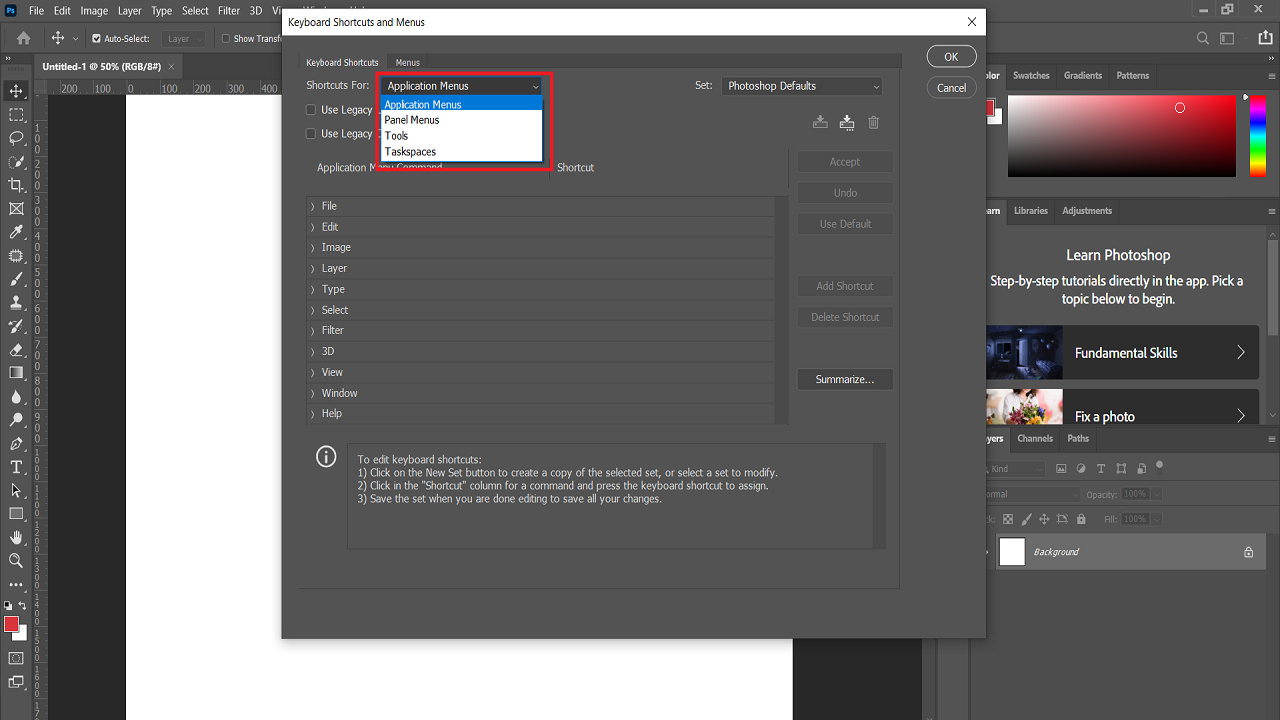
در گام بعدی باید منویی که عملکرد مورد نظر در آن قرار دارد را پیدا و روی آن کلیک کنید. با انتخاب هر منو لیست کشویی از عملکردهای زیر مجموعه آن نمایش داده میشود.
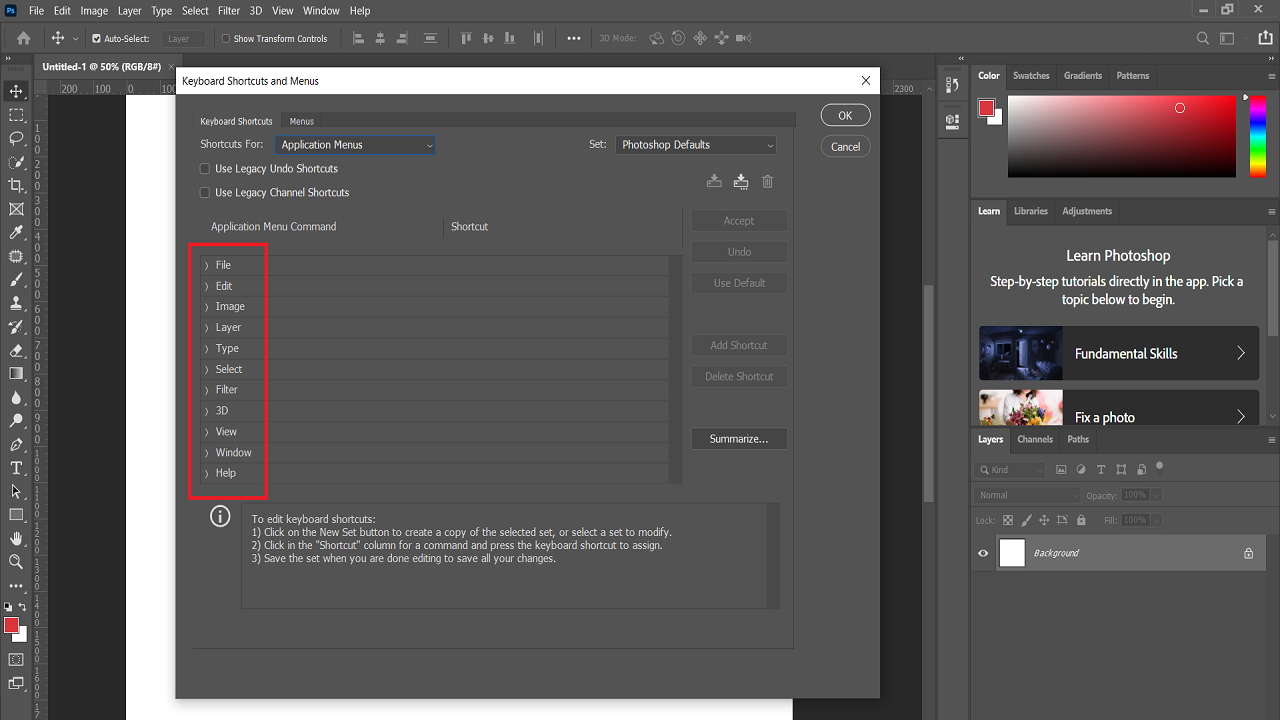
حال از منوی کشویی باز شده گزینه مورد نظر را انتخاب نمایید تا به کلید میانبر اختصاص یابد.
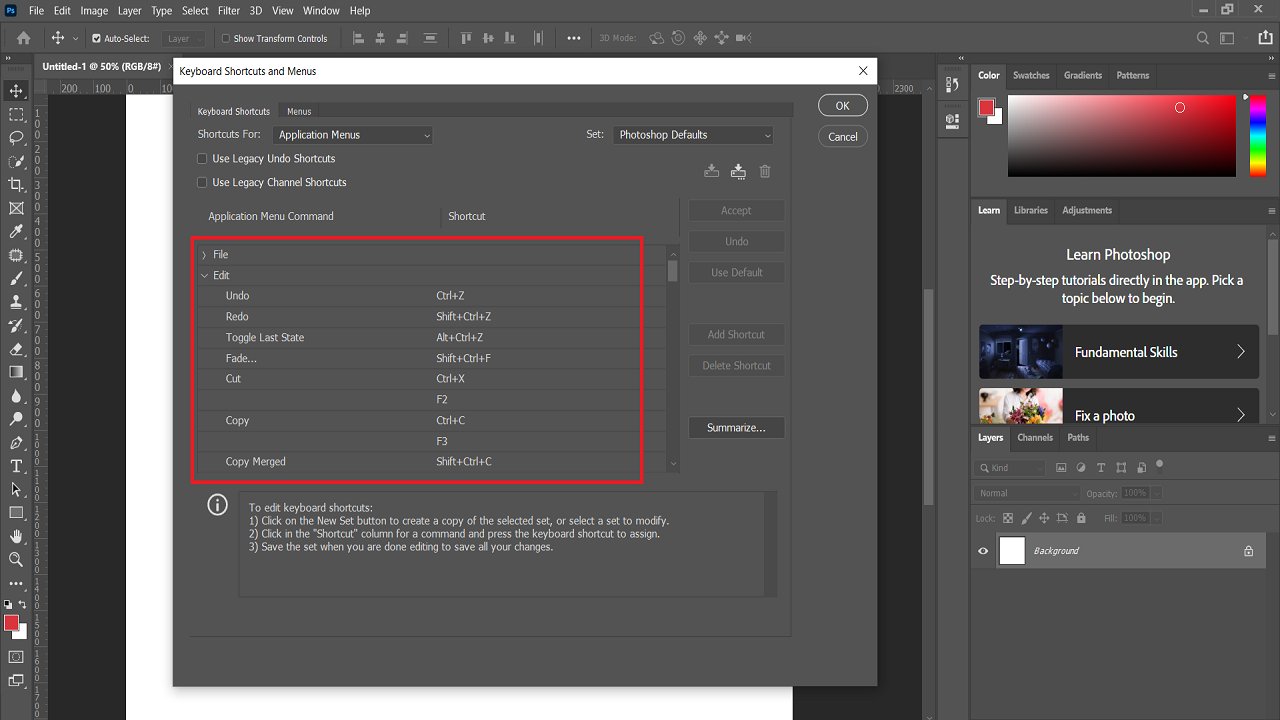
سپس کلید مورد نظر روی صفحه کلید را برای اختصاص عملکرد به آن فشار دهید. نام کلید انتخاب شده در قسمت Shortcuts نمایش داده میشود.
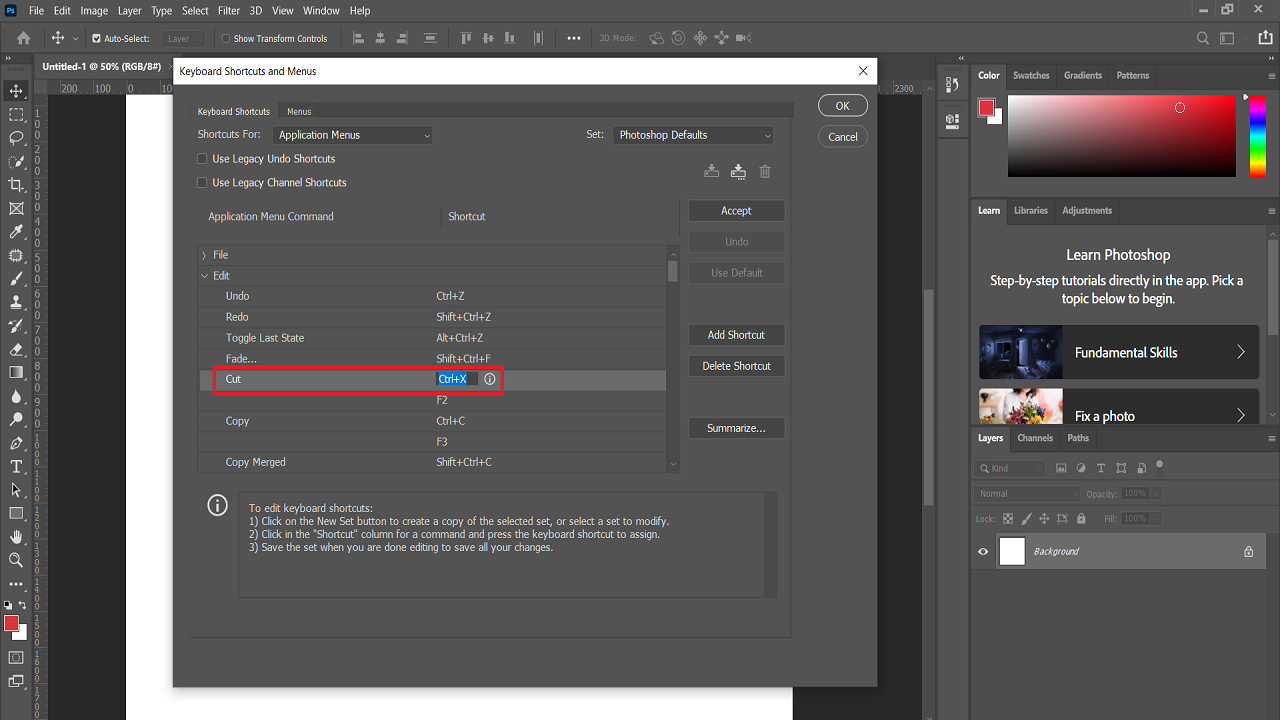
اگر فتوشاپ به صورت پیشفرض از کلید انتخاب شده برای عملکرد دیگری استفاده نماید پیغام خطایی در قسمت پایینی پنجره نمایش داده میشود که عملکرد اصلی کلید را مشخص میکند.
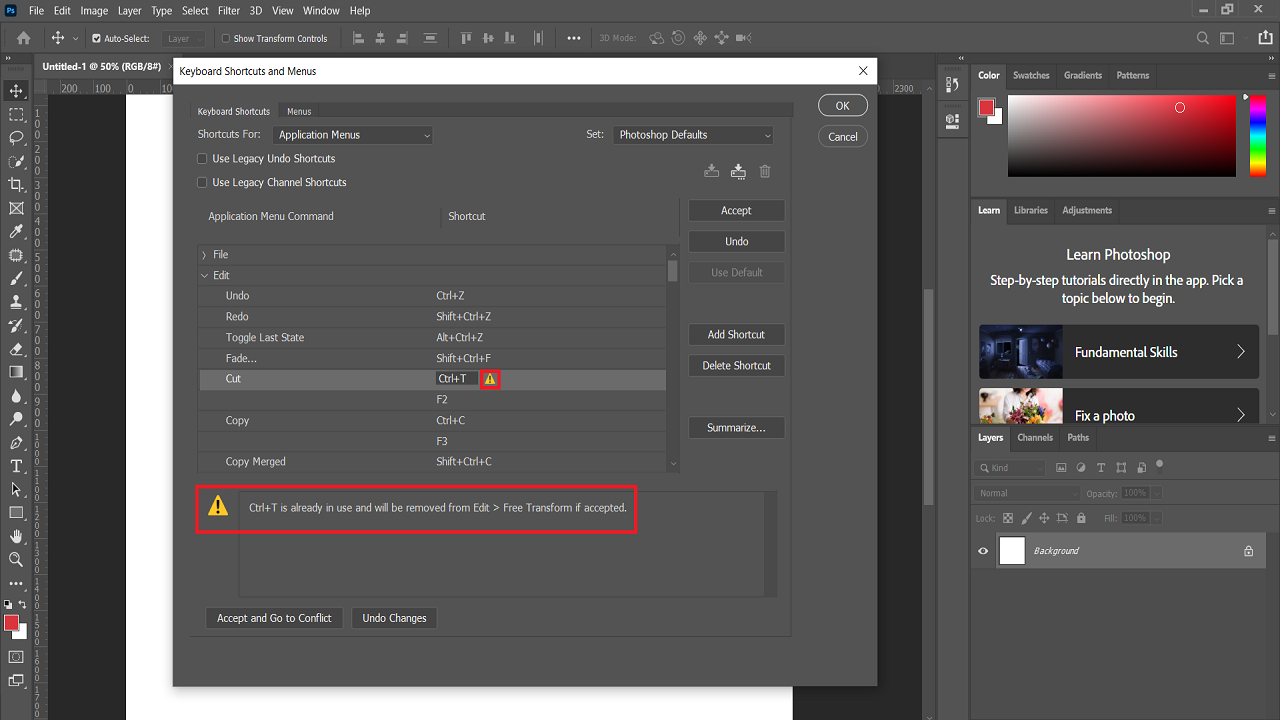
کاربر میتواند پیغام خطا را نادیده بگیرد و با پاک کردن عملکرد قبلی اختصاص داده شده به کلید دستور جدیدی برای آن تعریف کند. برای چنین کاری کافیست روی کلید Accept در قسمت راست پنجره کلیک کنید. البته اگر هیچ پیغامی نمایش داده نشود برای ثبت تغییرات باید روی کلید گفته شده کلیک کنید.

در پنجره میانبرها میتوانید کارهای دیگری مانند حذف کردن میانبرهای تعریف شده در گذشته را هم انجام دهید. برای چنین کاری تنها باید میانبر مورد نظر خود را در لیست انتخاب نمایید و سپس روی کلید Delete Shortcut در قسمت راست کلیک کنید.
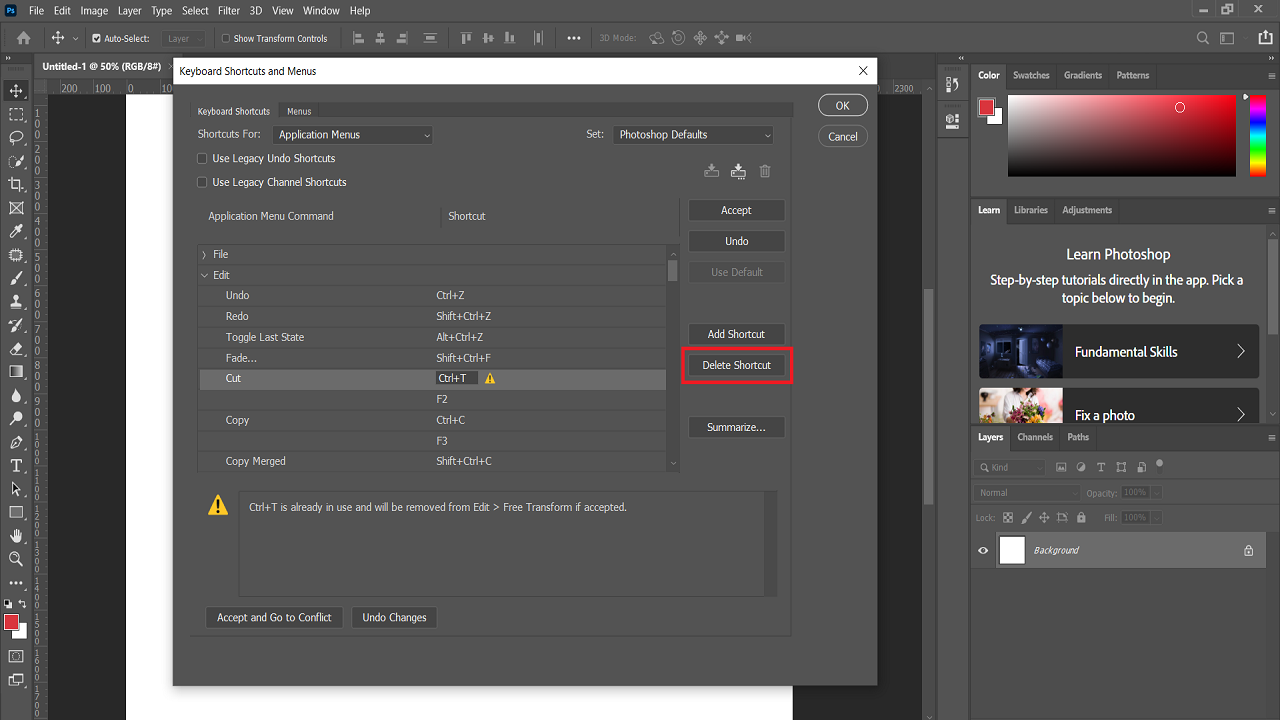
در انتها پس از اعمال تنظیمات دلخواه روی کلید OK کلیک کنید تا تغییرات صورت گرفته ذخیره شوند.
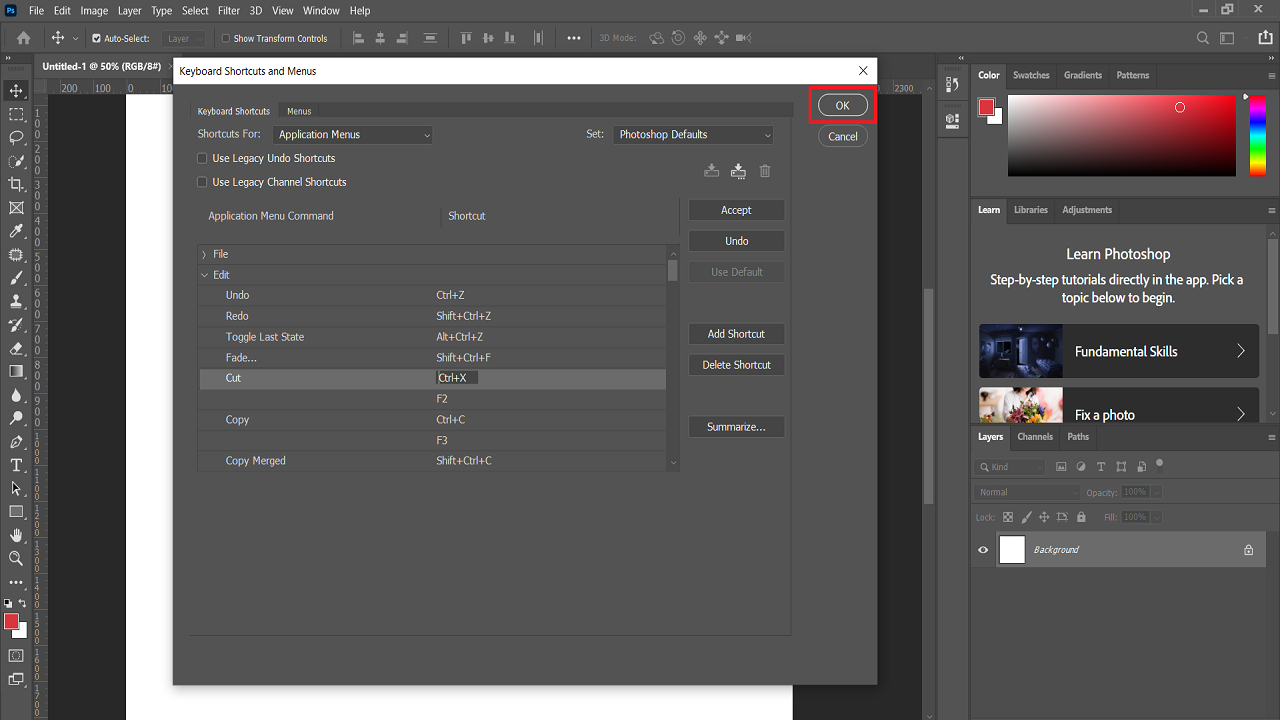
حال کلید میانبر جدید در محیط نرمافزار قابل استفاده است و میتوانید از آن استفاده کنید.


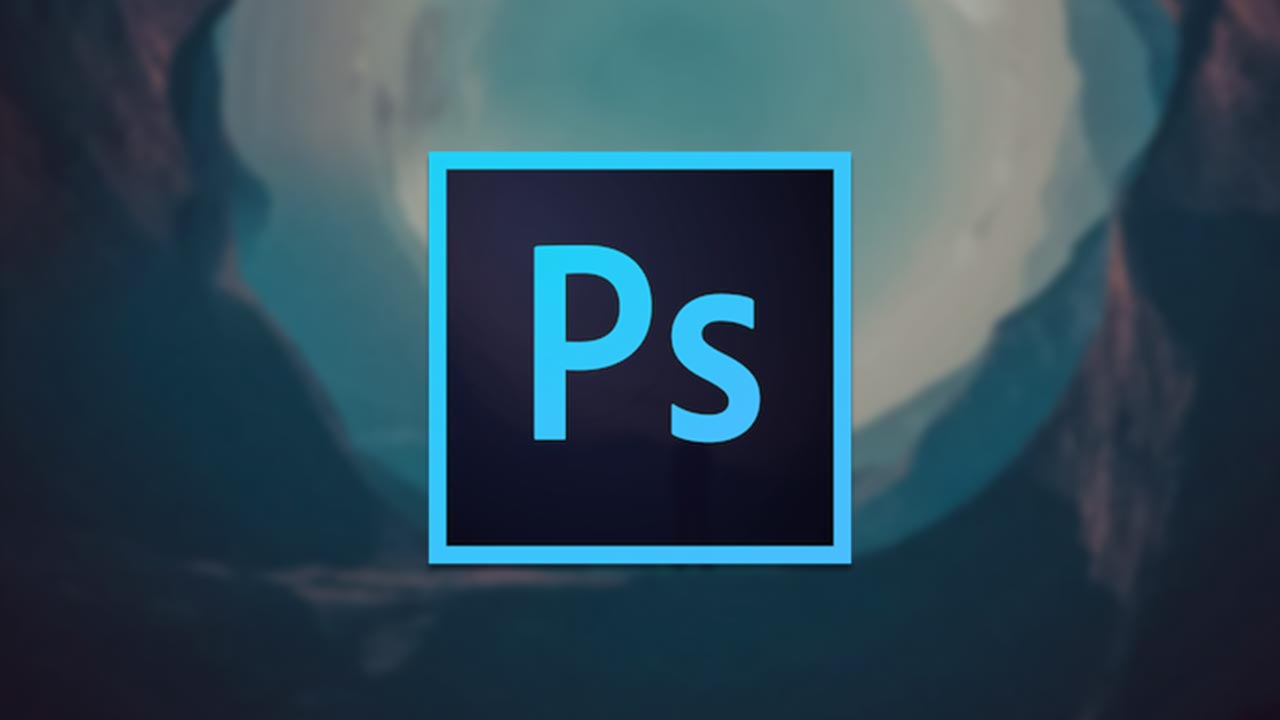
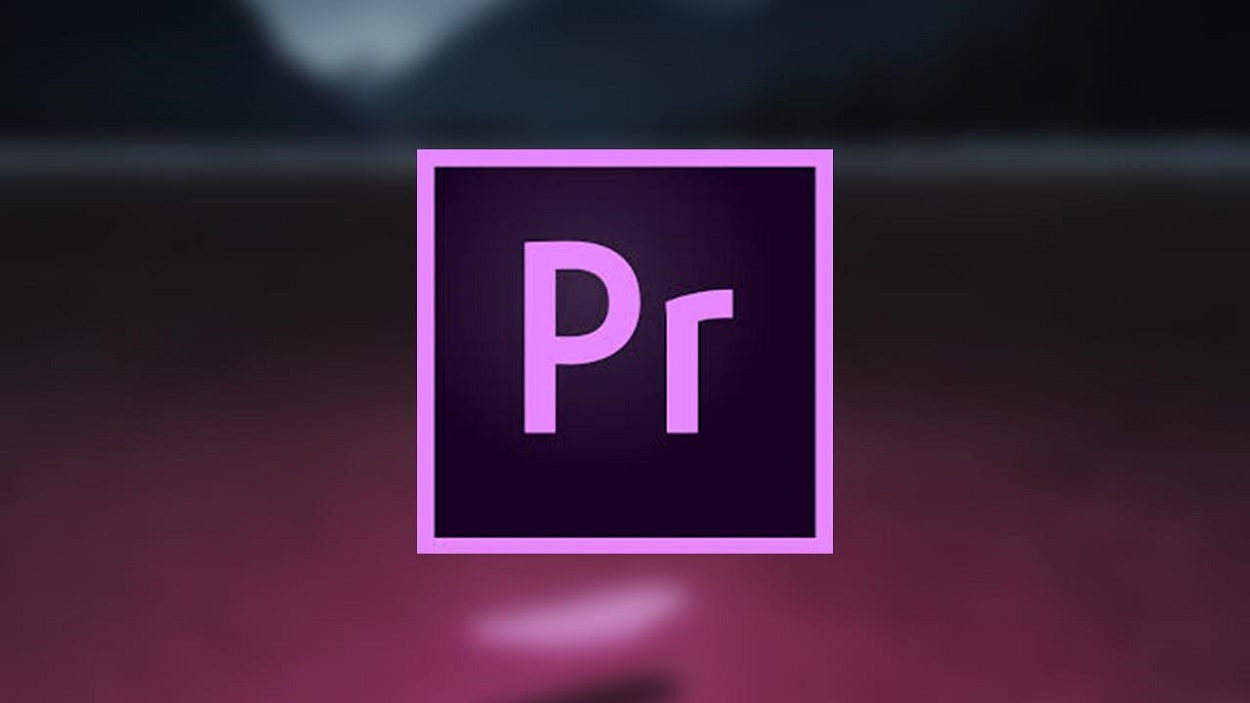 دورتند کردن پخش ویدیو در پریمیر پرو / Adobe Premiere Pro
دورتند کردن پخش ویدیو در پریمیر پرو / Adobe Premiere Pro  آموزش قراردادن تایمر روی فیلم در پریمیر / set timer in filme
آموزش قراردادن تایمر روی فیلم در پریمیر / set timer in filme  آشنایی با ترانزیشین ها کاربردی پریمیر
آشنایی با ترانزیشین ها کاربردی پریمیر 
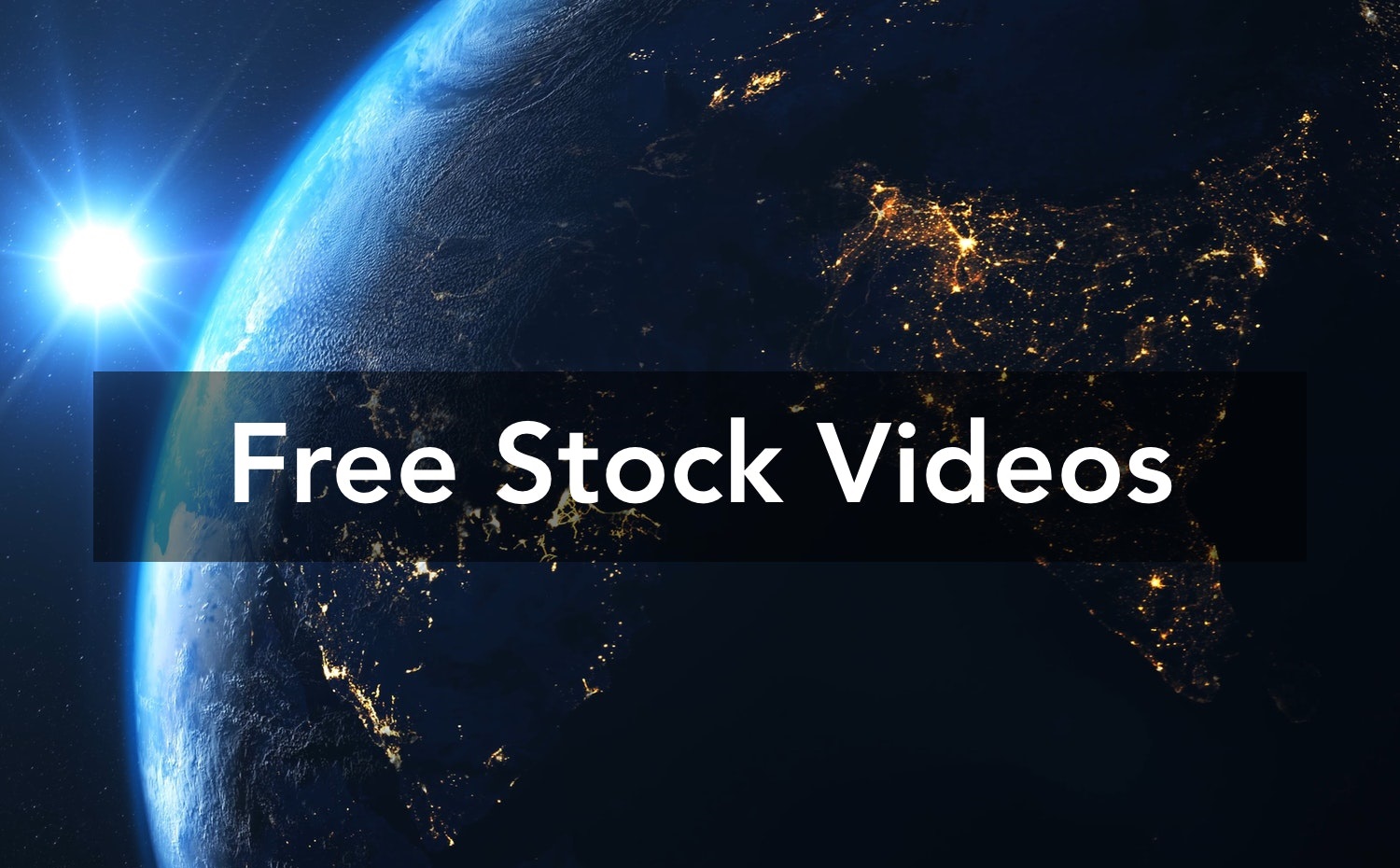 معرفی 5 وب سایت برای دانلود رایگان فیلم و ویدیوهای استوک
معرفی 5 وب سایت برای دانلود رایگان فیلم و ویدیوهای استوک Transition/ﺗﺮاﻧﺰﯾﺸﻦ چیست
Transition/ﺗﺮاﻧﺰﯾﺸﻦ چیست آشنایی با اصطلاحات تدوین فیلم
آشنایی با اصطلاحات تدوین فیلم معرفی 5 اپلیکیشن ویرایش ویدیو برای موبایل
معرفی 5 اپلیکیشن ویرایش ویدیو برای موبایل بهترین نرم افزار ها تدوین در PC
بهترین نرم افزار ها تدوین در PC فعال کردن تم تاریک در ویندوز 10
فعال کردن تم تاریک در ویندوز 10 معرفی کاربرد انواع نماها در تصویربرداری
معرفی کاربرد انواع نماها در تصویربرداری ۷ نکته برای افزایش مهارت در تدوین
۷ نکته برای افزایش مهارت در تدوین